|
|||||
フォルダ比較(指定フォルダ以下の全ファイル比較) 文字コード判定比較 同期支援 FTP対応 バッチ対応 (サブフォルダを含む全ファイルをバイナリ比較or文字コード判定比較/変更ファイル一覧/テキスト差分表示/比較結果バッチ出力) ダウンロード 画面イメージ 使用例1 使用例2(FTP) ダメ出し / 要望対応 / 良くある問い合わせ / バージョンアップ情報 窓の杜様の今日のお気に入りで紹介されました(2つのフォルダを内容比較できるソフト...) Vector様の新着ソフトレビューで紹介されました(2フォルダ間で...比較...コピーや削除も...) ※ ファイル比較/監視関係のその他のツール、サンプルソースはこちらです。 ファイル比較/フォルダ比較 ファイル監視/フォルダ監視 ================================================================================ 【タイトル 】フォルダ内のファイル比較ツール 【Version 】6.27 【ファイル 】FdateCompare.zip 【ファイルの中身 】FdateCompare.exe、ReadMe.txt、TextDiffDsp.exe 【動作確認 】Windows8/Windows7/XP/2000 【必要ソフト (1) 】VB6ランタイム(既にインストール済の可能性大) 【必要ソフト (2) 】EXCEL(EXCELファイルを比較する場合) 2000/2003/2010で確認 【必要ソフト (3) 】WORD (WORD ファイルを比較する場合) 2000/2003/2010で確認 【ソフト種別 】フリーソフト(寄付歓迎) 【作者/著作権者 】のん 【作者への連絡先 】http://nonsoft.la.coocan.jp/ 【最近の主な変更(1) 】データ比較(バイナリ比較/文字コード判定比較)機能追加 【最近の主な変更(2) 】比較結果のEXCEL出力(コマンドライン、バッチ処理可) 【最近の主な変更(3) 】比較結果のCSV出力 (コマンドライン、バッチ処理可) 【最近の主な変更(4) 】比較結果のHTML出力 (コマンドライン、バッチ処理可) 【最近の主な変更(5) 】F5で比較実行、ENTERでテキスト差分表示、ESCで終了/中止 【最近の主な変更(6) 】選択したカラムでソートする機能追加 【最近の主な変更(7) 】文字コードが異なるフォルダを丸ごと比較する機能追加 【最近の主な変更(8) 】フォルダ内のファイルの文字コードを表示する機能追加 【最近の主な変更(9) 】ファイルの文字コードや改行コードを変換する機能追加 【最近の主な変更(10)】ファイルの作成日時と更新日時を変更する機能追加 【最近の主な変更(11)】従来の更新判定(更新日時)に加えサイズ比較を併用 【最近の主な変更(12)】一覧表示出来る行数10,000を超えて表示する挑戦機能追加 【最近の主な変更(13)】フォルダ比較結果と同時に各テキスト差分を出力する機能追加 【最近の主な変更(14)】コマンドライン引数(パラメタ)の追加(差分のみ、対象パスなど) 【最近の主な変更(15)】表示対象パス、表示非対象パスのワイルドカード対応 【最近の主な変更(16)】クリップボードへのファイルコピー機能追加 【最近の主な変更(17)】個別ファイルの差分出力時に差分係数を自動調整する機能追加 ================================================================================ 1.はじめに 本プログラムをダウンロード頂きまして誠にありがとうございます。 本プログラムは、フォルダ内のファイルの更新日時とサイズおよびデータを比較し、 追加/変更/削除の有無を調べます。2つのフォルダの比較と、同一フォルダの時間差 での比較が出来ます。比較フォルダ間のファイルコピー機能、ファイル差分を見やす く表示する機能を備えています。また、ドラッグ&ドロップ機能により操作性を重視 しています。シンプルな画面構成ですので、直感的に使用出来ると思います。 一覧表示出来る件数はMAX10000件(10000件超に挑戦する機能あり)です。 Ver6.20からクリップボードへのファイルコピー機能を追加しました。 Ver5.99から表示対象/非対象パスのワイルドカード対応(sub\*,sub\*.c) Ver5.98からフォルダ比較結果と同時に各テキスト差分の出力機能を追加しました。 Ver5.92から比較結果をHTML形式で出力する機能を追加しました。 Ver5.88からファイラ・ドロップ、ESC中止、処理時間短縮対応をしました。 Ver5.81からファイルの作成日時と更新日時を変更する機能を追加しました。 Ver5.80から文字コードが異なるフォルダを文字コード判定(バイナリも)して丸ごと 比較する機能を追加しました。(文字コードの一覧表示機能や変換機能有り) 対応している文字コードはSJIS/JIS/EUC/UNICODE/UTF7/UTF8/バイナリです。 (注意)100%完璧な文字コード判定は文字コードの性質上ありえませんが、 可能な限り高精度な判定を目指しています。 <主な機能> ・ローカルのフォルダやファイルの比較(c:\tempまたはc:\temp\a.txt) ・FTPのフォルダやファイルの比較(ftp://<USER>:<PASS>@xxx/yyy/) ・比較結果をEXCEL/CSV/HTML形式で保存(コマンドライン実行、バッチ処理可) ・コマンドライン実行(起動引数に2つのフォルダを指定して実行)※送るメニュー等 ・テキストエディタや拡張子に関連づけられたプログラムで開く ・テキストファイルの比較結果表示(差分表示) ・選択ファイルをフォルダ1(旧)⇔フォルダ2(新) コピー ・選択ファイルをフォルダ1(旧)やフォルダ2(新)から削除 ・ファイルの文字コード表示(一覧)と文字コード変換(選択行一括) ・ファイルの日時情報変更(選択行一括) ※ローカルファイルのみ ・ファイルのプロパティ表示と変更 ※ローカルファイルのみ ファイル比較した結果一覧(EXCEL)にステップ数(行数)を追加表示する方法は、 こちらのサンプル・プログラム(EXCEL VBA)を参考にしてください。 ファイル一覧にステップ数(行数)を表示するエクセル(VBA) (注意) 可能な限り複数の FTPサーバで動作確認していますが、ご使用の環境での十分な評価 をお願いします。ソラリスでは FTPサーバを英語モードで起動する必要があります。 FTPファイル名の漢字コードはSJIS/EUC/JIS/UTF8に対応していますが、SJISとEUC の み動作を確認しています。機種依存文字の文字化け等の問題から全角文字をファイル 名に使用する事はおすすめ出来ません。 <関連プログラム> ・テキスト差分表示ツール→2つのテキストファイルの差分を表示します。コマンド ライン(バッチ)/FTP対応の差分出力ツールです。本ツールのファイル比較機能 として使用しています。 ・アイドル☆バックアップ→通常作業のバックグラウンドで密かにバックアップ/ フォルダ同期するプログラムです。本ツールが同梱されており、バックアップした ファイルの差分表示を行ないます。 ・ファイル監視人→指定のファイルまたはフォルダを監視し、ファイルが新規作成、 更新、削除された際にメール送信するツールです。 ・フォルダ監視人→フォルダ内のファイル更新(未更新)を監視し更新通知(メール等) や指定プログラム実行するツール(FTP対応)です。監視ファイル新/旧の差分のみを メール通知や指定プログラムに渡す事が出来ます。 2.インストール方法/アンインストール方法 本プログラムはインストール操作が必要ありません。FdateCompare.zipを解凍後、 FdateCompare.exeを実行するだけでご使用頂けます。 アンインストール操作も必要ありませんので、本プログラム一式を削除して頂くだけ で完了です。 (注意1) VB6ランタイムがインストールされていない場合はシステムエラーが表示されたり 文字化けしたりする事があります。その際はベクターからVB6ランタイムをダウン ロードしてインストールしてください。VB6ランタイムを必要とするソフトが多い ため、既にインストール済みの可能性が高いです。 (注意2) Windows7(Vista)で本ツール起動時にシステムエラーが表示される場合は、 FdateCompare.exeを初回一回だけ管理者として実行してください。 (同梱のMSFLXGRD.OCXをレジストリ登録するため) 3.ご使用方法 本プログラムはシンプルな仕様ですので直感的にご使用頂けると思います。 主な操作の流れは以下のようになります。 (1)FdateCompare.exeを実行します。(ファイル比較はTextDiffDsp.exeを実行) (2)比較対象の[フォルダ1]に変更前のフォルダを指定し[情報取得]を行ないます。 取得日時が表示されていれば取得済みである事を意味しています。 ファイルやフォルダのドラック&ドロップが可能です。 (3)比較対象の[フォルダ2]に変更後のフォルダを指定し[情報取得]を行ないます。 (4)[表示対象パス等]や[非対象パス等]で比較するファイル名(フォルダは¥付き)や 拡張子を指定します。¥のみの時は全てのフォルダを意味します。カンマ区切り で複数指定可能です。(例)"*.c,*.h,*." (例)"sub\*,sub\*.c" (例)"sub\,*\" (5)[比較表示]を行なうとファイルの一覧が表示されます。 未変更のファイルと変更されたファイルは背景色を変えて表示します。 (6)一覧ダブルクリックまたはENTERキーでテキスト差分またはサブフォルダを 表示します。 (7)ESCキーでプログラムを終了します。 ※[フォルダ1]に昨日のフォルダ状況を[情報取得]して置き、[フォルダ2]に現在の フォルダ状況を保存する事で時間差でのフォルダ状況を比較出来ます。 (A)[サブフォルダ内を表示する]をチェックすると、サブフォルダ内部のファイルを 一覧に加えます。 (B)[差分のみ]をチェックすると変更されたファイルのみの一覧を表示します。 (C)[データ比較]をチェックするとデータ内容を比較して変更有無を判定します。 未チェックの時は更新日時とファイルサイズとフォルダサイズのみ比較します。 (D)[データ比較オプション:文字コード判定して比較]をチェックして[データ比較] するとデータの文字コードを判定し文字コード変換を行なった後にテキスト比較 します。文字コード判定時にバイナリ判定した場合はバイナリ比較します。 (注意)フォルダの比較は内部ファイル数とサイズと更新日時を比較した結果です。 (E)[データ比較オプション:文字コードを一覧に表示]をチェックして[データ比較] するとデータの文字コードを判定し文字コードを一覧表示します。 (F)[強制的にバイナリ判定する拡張子の設定]で設定した拡張子を強制的にバイナリ 判定し処理効率を高めます。 (G)[差分背景色の設定]で設定したカラーでお好みの差分表示をします。 (※)[表示内容保存と同時に個別ファイル(差分)を出力する]をチェックして比較結果 出力(エクセルやHTMLやCSV)を行なうと、変更があった個々のファイルの テキスト差分解析結果も同時に出力されます。(コマンドラインでも同様) ※「コマンドライン」での操作方法(タイマ・スケジューラでの動作確認) 操作方法の例として同梱のCommandLine.bat を参照してください。 FdateCompare.exe folder1 folder2 [条件] [条件]を省略すると起動後に比較結果を画面表示し操作待ちになります。 ・[-E] :-Eの後にエクセル出力するファイルを指定 (例)-E"C:\Temp\Test.xls" ・[-H] :-Hの後にHTML出力するファイルを指定 (例)-H"C:\Temp\Test.html" ・[-C] :-Cの後にCSV出力するファイルを指定 (例)-C"C:\Temp\Test.csv" ・[-S] :-Sの後にCSV出力する際の区切り文字列を指定 (省略時:カンマ区切) (例)-STAB or -S" <画面イメージ> 1.フォルダ内のファイル比較ツールを起動します。  2.比較したい旧フォルダまたはファイルをドラック&ドロップするか「・・・」ボタンで指定します。 比較したい新フォルダまたはファイルをドラック&ドロップするか「・・・」ボタンで指定します。 (注)FTPの場合はドラック&ドロップや「・・・」ボタンが使用出来ません。キーボードで入力します。 (例)ftp://localhost/ftp/aaa/ (例)ftp://user:password@localhost/ftp/aaa/ (例)ftp://user:password@localhost/ftp/aaa/test.txt 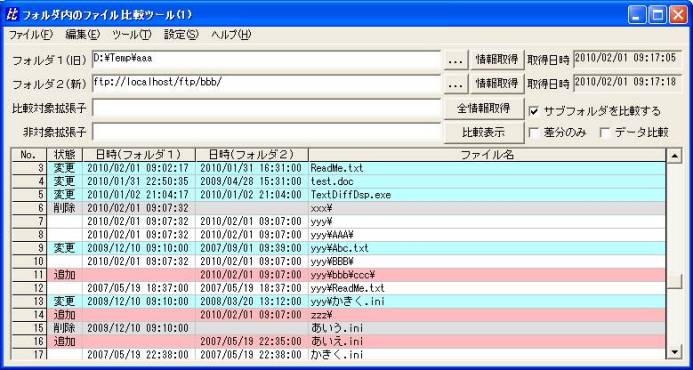 フォルダ比較結果が表示されます。 3.表示されている一覧でマウスの右ボタンをクリックするとメニューが表示されます。 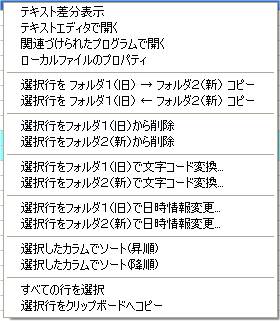 メニューを見て分かる通り、コピー機能(メニュー)によりファイルのアップロードやダウンロードが出来ます。 WEBページの差分ファイルを選択してアップロードする時に便利だと思いますが・・・ ちなみに、アップロード時やダウンロード時はバイナリモードの転送です。改行コードや文字コードの変更はしません。 改行コードや文字コードの変更をする場合は別途、文字コード変換機能(メニュー)を使用する必要があります。 4.フォルダ比較結果の任意の行をダブルクリックするかメニューのテキスト差分表示をクリックします。  ファイル比較結果が表示されます。 ファイル比較ツールもFTP対応しています。 ちなみにファイル比較ツールの右クリックメニューは以下の通りです。 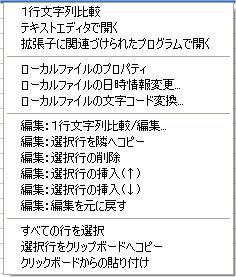 <フォルダ内のファイル比較ツールについての補足> フォルダ内の全てのファイルの更新日時を比較するツールとしてスタートしたフォルダ内のファイル比較ツールですが、 現在はファイルサイズやファイル(データ)の完全比較機能が付いています。 作者も使っていますが更新日時だけでは時々不安になるのでファイルの完全比較を良く使います。 作者が一番重宝している事はWEBページを更新した際にFTPサイトとのファイルを比較して差分のみアップする事です。 WEBページを1ページだけアップするならフォルダ内のファイル比較ツールは必要ありませんが、 時々、あちこちのファイルを修正するのでどのファイルを修正したか分からなくなります。 そんな時にサブフォルダも含めてフォルダまるごとファイル比較して差分ファイルのみ表示して一気にアップします。 時々、それぞれのファイルのどこを修正したか分からなくなります。 そんな時はファイル比較機能である同梱のテキスト差分表示ツールでファイル比較して確認します。 同梱(別のツール)といっても完全に連携しているのでファイル一覧をダブルクリックするだけでファイル比較します。 窓の杜様ではバイナリ比較ツールという評価しか頂けないのですがテキストファイル比較にも重点を置いています。 たとえば、バイナリ比較だと文字コードが違うだけでも違うファイルと判断しますが、 このツールのファイル比較条件では文字コードの違いを無視して比較する事が出来ます。 FTPでアップしたファイルの改行コードが変わってしまっても、同じテキストファイルと判断する事が出来るのです。 この機能でHTMLファイルの比較がより便利になりました。 作者がほぼ毎日使っているファイル比較ツールなのでバグがあると作者自身が困るのですぐ修正しています。 また、使っていてある機能が欲しくなるとすぐ追加したりします。作者用の機能アップは早いです。。。 (キーワード) ファイル比較、フォルダ比較、フォルダー比較、ディレクトリ比較、ディレクトリー比較 差分チェック、差分表示、差分=差異、DIFF=DIF=DF=でぃふ=でふ |
